工程量计算中Excel运用技巧
利用excel软件计算工民建土建工程量

利用excel软件计算工民建土建工程量1 Excel软件的特点Excel它是一种“表格”式数据综合管理、分析及计算系统;具有博大精深的功能群组,便于各种各样的表格数据制作、计算、查询、统计、嵌套、链接和打印;提供了丰富的函数和计算公式,直接、自动、准确处理单元格和区域多种多样的表图的设计及复杂的数据计算与分析。
它允许用户使用鼠标简单地拖曳单元格来移动和复制工作数据;具有很强“宏”的功能,可将用户的一系列操作自动记录下来,以便为程序多次使用。
2合理地安排工程且计算程序利用Excel软件计算土建工程量,关键在于运用统筹法原理,合理安排工程量的计算程序,避免重复计算,以达到计算机数学模型的建立。
工程量的计算程序一般按预算定额顺序或施工顺序进行,但工程量计算也有它自己的规律,不能墨守陈规,各分部分项工程量计算有着各自的特点,也存有共性。
统筹法计算工程量原理:统筹程序、合理安排,利用基数、连续计算,一次计算、多次运用,联系实际、灵活机动。
利用Excel软件计算土建工程量,运用统筹法原理及分项工程量计算规则,大体可分为熟悉图纸、计算基数、计算利用基数计算的工程量、计算不能用基数计算的工程量、整理与汇总等五个步骤。
3利用Excel软件计算土建工程盘利用Excel软件计算土建工程量时,以某建筑工程土建项目为单位创建一个工作薄,工作簿由一系列工作表组成。
可将基数、基数工程量月卜基数工程量、钢筋工程、工程量汇总及整理放人不同工作表中,根据工程量的计算规则分别计算不同工作表中的工程量。
3.1基数计算3.1.1“三线二面”的基数“三线二面”基数:即为外墙外边线、外墙中心线、内墙净长线、底层建筑面积和底层净面积,它是许多分项工程量计算的依据。
与外墙中心线有关的计算项目有:外墙人工挖地槽土方、基础垫层、基础砌体、墙基防潮层、基础梁、圈梁、框架梁、连续梁、墙身砌筑等分项工程;与外墙线有关的计算项目有:外墙墙裙、外墙装饰(面砖、粉灰、墙漆、玻璃幕墙)和散水等分项工程;与内墙净长线有关的计算项目有:内墙人工挖地槽土方、基础垫层,基础防潮层、基础梁、圈梁、框架梁、连续梁、墙身砌筑、室内装饰(面砖、粉灰、涂料)等分项工程。
EXCEL表工程量计算式函数公式
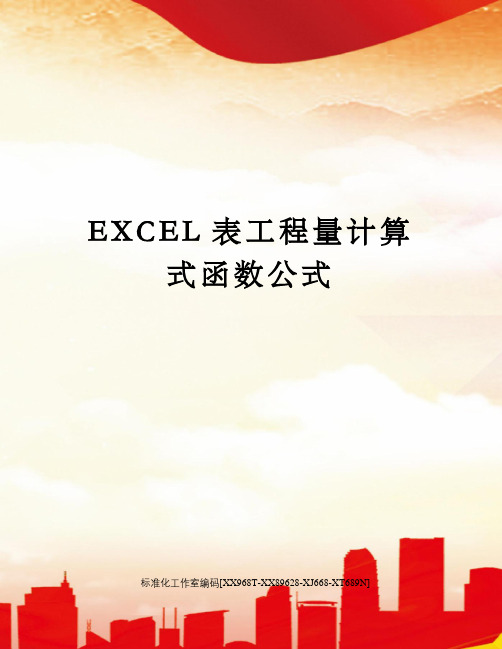
E X C E L表工程量计算
式函数公式
标准化工作室编码[XX968T-XX89628-XJ668-XT689N]
=EVALUATE(SUBSTITUTE(SUBSTITUTE($a1,"[","N("""),"]",""")+"))
计算公式的文字说明,如“侧墙、屋顶”等,必须用“[]”括起,而且只能紧跟在数字前面。
如:
用法说明。
如工程量计算式在A1,则将光标点到B1单元格。
点插入-函数-定义。
名称随意定义(如:XX),在最下面引用位置输入以上公式。
涂色部分为计算式所在单元格,套用可对应修改。
完成后在B1单元格输入=XX,就会自动计算。
=EVALUATE(SUBSTITUTE(SUBSTITUTE(E6,"[","*ISTEXT(""["),"]","]"")"))
计算公式的文字说明,如“侧墙、屋顶”等,必须用“[]”括起,而且只能紧跟在数字后面
用法同上。
工程中常用的几个excel用法

工程中常用的几个excel用法1、里程123456.789米怎么转化成DK123+456.789米的形式.单元格格式--自定义"DK"000"+"000.000--在单元格输入123456.789即可。
2、EXCEL中怎样才能使每页都有表头?制作表格,一般都是几页,打印时只有第一页才有表头,其他页只有数据,使用起来很不方便,也不美观。
怎样才能使表格每一页都有表头(就是每页都出现“序号”、“编号”、“姓名”等字样。
)文件-》页面设置=》工作表=》打印标题-》顶端标题行=》跳出一个小方框,同时页面上会有一个虚框让你作选择=》点那个小方框右边的小红格关闭小方框=》确定3、随机数据在5-8之间,保留一位小数。
在单元格输入=ROUND(RAND()*3+5,1)。
按delete键数据变换。
如需保留数据:选中数据,复制,选择性粘贴,数据,搞定。
4、A1-A7去除三个最大三个最小求和。
公式=SUM(A1:A7)-SUM(LARGE(A1:A7,{1,2,3}))-SUM(SMALL(A1:A7,{1,2,3}))使用时自己改变单元格即可。
4、输入身份证号,两种方法。
第一种:把单元格格式改为”文本”第二种:在输入身份证号码时,在号码前面加上一个英文状态下的单引号“ ' ”,即可让身份证号码完全显示出来(该单引号在确认后是不会显示出来的)。
5、如何拆分或取消拆分窗口?当我们给一个工作表输入数据时,在向下滚动过程中,尤其是当标题行消失后,有时会记错各列标题的相对位置。
这时可以将窗口拆分为几部分,然后将标题部分保留在屏幕上不动,只滚动数据部分。
想要单独使姓名年龄一行不动位置,选中第二行,窗口—冻结窗格想要单独使姓名一列不变,选中第B列,窗口—冻结窗格行列均不动,选中B2单元格,窗口—冻结窗格6、显示水印页码打印预览—分页预览。
7、在EXCEL中输入如“1-1”、“1-2”之类的格式后它即变成1月1日,1月2日等日期形式,怎么办?这是由于EXCEL自动识别为日期格式所造成,你只要点击主菜单的“格式”菜单,选“单元格”,再在“数字”菜单标签下把该单元格的格式设成文本格式就行了。
excel钢构算量 -回复
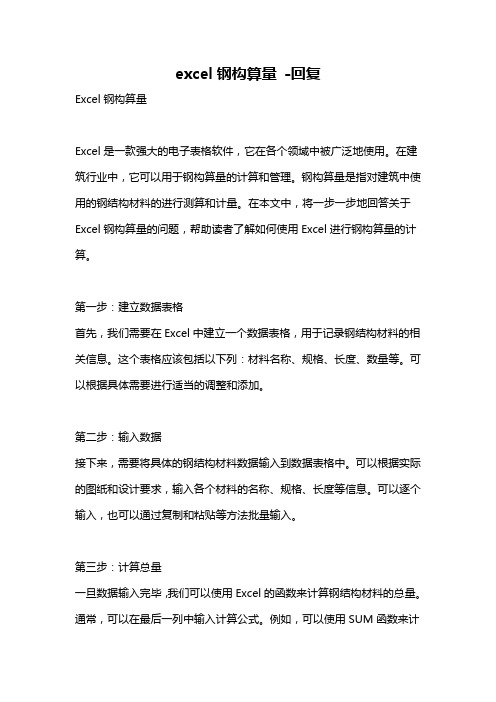
excel钢构算量-回复Excel钢构算量Excel是一款强大的电子表格软件,它在各个领域中被广泛地使用。
在建筑行业中,它可以用于钢构算量的计算和管理。
钢构算量是指对建筑中使用的钢结构材料的进行测算和计量。
在本文中,将一步一步地回答关于Excel钢构算量的问题,帮助读者了解如何使用Excel进行钢构算量的计算。
第一步:建立数据表格首先,我们需要在Excel中建立一个数据表格,用于记录钢结构材料的相关信息。
这个表格应该包括以下列:材料名称、规格、长度、数量等。
可以根据具体需要进行适当的调整和添加。
第二步:输入数据接下来,需要将具体的钢结构材料数据输入到数据表格中。
可以根据实际的图纸和设计要求,输入各个材料的名称、规格、长度等信息。
可以逐个输入,也可以通过复制和粘贴等方法批量输入。
第三步:计算总量一旦数据输入完毕,我们可以使用Excel的函数来计算钢结构材料的总量。
通常,可以在最后一列中输入计算公式。
例如,可以使用SUM函数来计算数量的总和。
根据具体情况,也可以使用其他函数来进行计算,如AVERAGE函数、COUNT函数等。
第四步:格式化表格为了使数据表格更加清晰和易读,我们可以对表格进行适当的格式化。
可以调整列宽、行高,设置字体、颜色等。
还可以对总量进行加粗、居中显示,以便突出显示。
第五步:筛选和排序在某些情况下,我们可能需要快速筛选和排序钢结构材料的数据。
Excel 提供了强大的筛选和排序功能,可以按照特定条件来筛选和排序数据。
例如,可以根据材料规格进行筛选,或者按照数量进行排序,以便更好地进行分析和管理。
第六步:数据分析利用Excel强大的数据分析功能,我们可以对钢结构材料的数据进行更深入的分析。
例如,可以使用图表功能来展示数据的变化趋势,比较不同材料的使用情况等。
这些分析帮助我们更好地了解钢结构材料的使用情况,为后续的决策提供参考。
第七步:数据修正和更新在建设过程中,可能会出现一些变动和调整,钢结构材料的需求可能会发生变化。
简单快捷的Excel软件计算土方量方法

简单快捷的Excel软件计算土方量方法防洪堤设计、水库坝堤设计等,都需要精确计算其土方量。
土方量计算是这些工程设计的一个重要组成部分,也是其设计中最关键最烦琐的一道工序。
土方量直接关系到工程造价,所以计算起来一定要准确、符合实际。
一般工程土方量主要包括挖方、填方等。
按照施工设计的精度要求,一般沿其纵断面每50m(或25m,具体数值根据不同的设计精度要求而定)计算一个土方量(包括挖方、填方等)。
对于一条十几公里乃至几十公里的渠道来说,按这种方法计算无疑工作量是非常大的。
特别是一个断面一个断面地用手算,不但工作量大,而且误差大,工作效率极低。
难道就没有一种计算误差小而工作效率又高的计算方法吗?下面我们就以新建土渠为例把自己在实际工作中摸索出的一种计算方法作一简介,以供参考。
1. 计算原理大家都知道Excel是具有强大的数据计算与分析功能电子表格软件,其计算精度远远可以满足设计需要。
只要在当前工作表的活动单元格里输入正确的计算公式,就会立即在该单元格中显示计算结果,并在编辑栏里显示当前单元格的具体公式,且可供编辑与修改。
公式是在工作表中对数据进行分析计算的等式,它可以对工作表数值进行加、减、乘、除等运算。
公式可以引用同一工作表的单元格、同一工作薄不同工作表中的单元格或者其它工作薄的工作表中的单元格。
在一个公式中可以包含有各种运算符、常量、变量、函数、以及单元格引用等。
在单元格中输入公式类似于输入文字,不同之处在于输入公式时是以等号(=)作为开头。
在等号(=)后输入公式的内容,然后按回车键或者单击编辑栏的输入按钮,则表明公式输入完毕。
这里我们就是利用Excel软件来计算新建土渠的工程量。
对于新建土渠其每个横断面上的地面线在设计精度要求范围内可以近似看作一条直线。
整个渠道近似可以分段看作一个个不规则的棱柱体,其挖方、填方等均可用棱柱体的体积公式来求。
我们知道棱柱体的体积公式为:体积= (上底面面积+下底面面积)高2 式⑴2. 计算步骤现设定渠道每50米一个桩号,相邻两桩号间的渠段(即50米长的渠道)为一个计算单位,也就是说每50米有一个计算断面。
工程量计算稿使用教程

工程量计算稿使用教程
工程量计算稿使用教程如下:
1. 打开工程量计算稿软件,在弹出的向导窗口中点击新建工程,或根据需要选择示例工程模板。
2. 选择工程类型,更改文件名称,并将工程文件保存到需要的路径下。
3. 点击上方工具栏中的添加计算表,创建工程文件下的子文件。
4. 在计算表格中输入需要填写的计算部位、名称、规格型号、公式等名词。
5. 如果不清楚规格型号,可以在左下角快速选择工程量中选择需要的计算名词。
6. 对计算表进行LNM汇总,计算总体预算,且可根据关键词对列表名称进行升降序排列。
7. 最后在工具栏中选择“导出Excel”即可在Excel中查看工程量计算结果。
以上是工程量计算稿使用教程的步骤,按照以上步骤操作可以顺利完成工程量的计算和导出。
excel制作自动计算的工程量计算稿制作
excel制作自动计算的工程量计算稿(添加备注后也能正常计算)一、如图所示的制作如下图所示的工程量计算表,在D2单元格显示C2单元格的结果二、点击D2单元格,点击菜单栏公式-名称管理器三、新建如下图所示的名称(个人喜好,随便起,我一般都是定义为计算结果,)引用位置输入如下公式=EVALUATE(SUBSTITUTE(SUBSTITUTE(Sheet1!$C2,"【","*ISTEXT(""【"),"】","】"")"))注意:3.1、引用位置用的Sheet1!$C2为计算的单元格的位置,因为计算过程中C列是不变的,变化的是计算的行数,所以在列前面加绝对引用的符号$;如果计算指定单元格的位置,可以用配合使用vlookup、match等函数;3.2、中括号【是中文状态输入的,符合国人汉字备注习惯,如果不喜欢可以都替换成英文状态下的。
四、在D2单元格输入=计算结果,回车即可正常显示。
五、如果想理解公式的解析可以继续学习5.1、关于excel制作的带备注工程量计算稿的个人理解EVALUATE(SUBSTITUTE(SUBSTITUTE(Sheet1!$C2,"【","*ISTEXT(""【"),"】","】"")")),"" ■代表:SUBSTITUTE(签证!$D4,"【","*ISTEXT(""【")解析把签证D4中的"【"替换成*替换成*ISTEXT("【SUBSTITUTE(■,"】","】"")")把上一个结果中的】变成】")5.2、论坛大神的解析例:=EVALUATE(SUBSTITUTE(SUBSTITUTE(Sheet1!E5,"[","*ISTEXT(""["),"]","]"")")) 5.2.1、大神一的解析1、SUBSTITUTE(Sheet1!E5,"[","*ISTEXT(""[")把E5中的[,替换成*ISTEXT("[,结果是:(1+1.6)*1.1*ISTEXT("[墙长+墙长*墙高]+(1+1.6)*0.15*ISTEXT("[墙长+墙长*墙梁搭接]。
Excel 最重要的应用就是利用公式进行计算
Excel 最重要的应用就是利用公式进行计算。
无论输入是纯粹的运算,还是引用其他单元格计算,只要在一个单元格中输入公式,就能得到结果。
个直接显示结果的设计对于绝大多数场合来说都是适用的,但某些情况下就不那么让人满意了。
比如说在做工程施工的预结算编写,使用Excel,既要写出工程量的计算式,也要看到它的结果,于是这样相同的公式在Excel里面要填两次,一次在文本格式的单元格中输入公式,一次是在数据格式的单元格中输入公式让Excel计算结果。
如何既能看到公式又能看到结果呢?这个问题笔者认为可以从两个方面考虑:方法是所谓“已知结果,显示公式”,先在数据格式单元格中输入公式让Excel计算结果,然后在相邻的单元格中看到公式;另一种方法所谓“已知公式,显示结果”,就是先在一个文本格式的单元格中输入公式,在相邻的单元格中看到结果。
★已知结果,显示公式假设C列为通过公式计算得到的结果(假设C1为“=A1+B1”,或者直接是数字运算“=2+3”),而相邻的D列是你需要显示公式的地方(即D1应该显示为“=A1+B1”或者“=2+3”)。
1. 打开“工具”菜单选择“选项”命令,出现“选项”对话框。
2. 在“常规”选项卡中,选中“R1C1引用方式”选项。
3. 定义名称,将“引用位置”由“=GET.CELL(6,Sheet1!RC[-1])”即可。
这里的RC[-1]含义是如果在当前单元格的同行前一列单元格中有公式结果,则在当前单元格中得到公式内容,即在含公式结果单元格的同行后一列单元格显示公式内容;如果将RC[-1]改为RC[1],则在公式结果的同行前一列单元格显示公式内容。
4. 如果“引用位置”中含有“RC[-1]”,则在含公式结果单元格的同行后一列单元格中输入“=FormulaofResult”即可得到公式;如果“引用位置”中含有“RC[1]”,则在含公式结果单元格的同行前一列单元格中输入“=FormulaofResult”即可得到公式。
EXCEL工程量计算模板
EXCEL工程量计算模板
2.计算公式和函数:模板中的数据计算一般依赖于EXCEL中的各类公式和函数,用户可以根据自己的需求调用相应的公式和函数。
例如,可以使用SUM函数来自动求和,可以使用IF函数进行条件判断等。
这样可以大大提高计算的准确性和效率。
3.数据汇总和统计:模板中通常会包括工程量的汇总和统计表,用户可以通过填写相关数据,自动计算出总工程量、总费用等数据,这样可以方便地掌握整个工程的情况,更好地进行预算和安排。
4. 报表生成和导出:模板通常具备生成报表的功能,用户可以根据需要一键生成报表,方便保存和打印。
同时,模板还支持导出功能,用户可以将数据导出到其他格式(如PDF、Word等),以满足不同的需求。
使用EXCEL工程量计算模板的好处有:
1.提高工作效率:模板提供了一种标准化的、自动化的计算方式,大大节省了手工计算的时间和精力。
只需输入相关数据,就可以自动计算出结果,提高了计算的准确性和速度。
3.精确预算和控制成本:通过使用模板,可以清楚地了解每个工程项目的数量和费用,从而更准确地进行预算和控制成本。
同时,模板也可以帮助用户比较不同供应商的报价,选择性价比更高的方案。
4.方便数据共享和传递:EXCEL是一种常见的办公软件,几乎所有人都可以轻松操作和理解。
因此,使用EXCEL工程量计算模板,可以方便地与他人分享和传递工程量数据,提高工作的协作效率。
总之,EXCEL工程量计算模板是一种非常实用的工具,可以帮助用户快速准确地计算工程量,更好地掌握工程进度和预算情况,提高工作效率和质量。
同时,它也是一种灵活易用、方便数据管理和共享的工具,实现了工程量计算的自动化和标准化。
EXCEL最简单设置工程量计算式带文字标注的EXCEL计算表
EXCEL最简单设置工程量计算式带文字标注的EXCEL计算表
在日常工程量的计算弍中需带汉字报审计.业主.项管.监理并随时修改审定.此表最方便.
本函数是最简单的带汉字输入计算函数,它只计算函数内汉字, 带汉字不能计算时请查汉字.
公式在e1结果在g1
打开Excel点G1,点菜单的“插入”→“名称”→“定义”
在“在当前工作薄中的名称”的下面,输入"X",按“添加”,下面的空白处就出现
了“X”,选择这个“X”,在引用位置下面
=evaluate(substitute(substitute(substitute(substitute(substitute(substitute(E1,"长",""),"宽",""),"高",""),"应扣减",""),"应加",""),"数量",""))
确定。
然后G1输入
=x
向下复制
收工
(如不成功----点菜单:工具、宏.、安全性、低) 重做。
收工。
- 1、下载文档前请自行甄别文档内容的完整性,平台不提供额外的编辑、内容补充、找答案等附加服务。
- 2、"仅部分预览"的文档,不可在线预览部分如存在完整性等问题,可反馈申请退款(可完整预览的文档不适用该条件!)。
- 3、如文档侵犯您的权益,请联系客服反馈,我们会尽快为您处理(人工客服工作时间:9:00-18:30)。
工程量计算中Excel运用技巧
Excel 最重要的应用就是利用公式进行计算。无论输入是纯粹的数字运算,还是引用其他单
元格计算,只要在一个单元格中输入公式,就能得到结果。这个直接显示结果的设计对于绝
大多数场合来说都是适用的,但某些情况下就不那么让人满意了。比如说在做工程施工的预
结算编写,使用Excel,既要写出工程量的计算式,也要看到它的结果,于是这样相同的公
式在Excel里面要填两次,一次在文本格式的单元格中输入公式,一次是在数据格式的单元
格中输入公式让Excel计算结果。
如何既能看到公式又能看到结果呢?这个问题笔者认为可以从两个方面考虑:一种方法
是所谓“已知结果,显示公式”,先在数据格式单元格中输入公式让Excel计算结果,然后
在相邻的单元格中看到公式;另一种方法所谓“已知公式,显示结果”,就是先在一个文本
格式的单元格中输入公式,在相邻的单元格中看到结果。
★已知结果,显示公式
假设C列为通过公式计算得到的结果(假设C1为“=A1+B1”,或者直接是数字运算
“=2+3”),而相邻的D列是你需要显示公式的地方(即D1应该显示为“=A1+B1”或者
“=2+3”)。
1. 打开“工具”菜单选择“选项”命令,出现“选项”对话框。
2. 在“常规”选项卡中,选中“R1C1引用方式”选项。
3. 定义名称,将“引用位置”由“=GET.CELL(6,Sheet1!RC[-1])”即可。这里的RC[-1]
含义是如果在当前单元格的同行前一列单元格中有公式结果,则在当前单元格中得到公式内
容,即在含公式结果单元格的同行后一列单元格显示公式内容;如果将RC[-1]改为RC[1],
则在公式结果的同行前一列单元格显示公式内容。
4. 如果“引用位置”中含有“RC[-1]”,则在含公式结果单元格的同行后一列单元格
中输入“=FormulaofResult”即可得到公式;如果“引用位置”中含有“RC[1]”,则在含
公式结果单元格的同行前一列单元格中输入“=FormulaofResult”即可得到公式。
提示:如果想要在含公式结果单元格的同行后数第2列中显示公式内容,则需要把“引
用位置”中的“RC[-1]”改为“RC[-2]”。
★已知公式,显示结果
假设C列为输入的没有等号公式(假设C1为“A1+B1”),而相邻的D列是你需要存放
公式计算结果的地方(即D1显示A1和B1单元格相加的结果)。
1. 选中D1,然后打开“插入”菜单选择“名称”命令中的“定义”子命令,出现“定
义名称”对话框。
2. 在“在当前工作表中的名称”输入栏中输入定义的名称“ResultofFomula”,在下
方的“引用位置”编辑栏中输入“=EVALUATE(Sheet1!C1)”,单击[确认]按钮退出。
3. 在 D1中输入“=ResultofFomula”,然后选中按住右下角的填充柄向下拉动填充即
可。
提示:EVALUATE是Eexcel 4.0版的宏表函数,Excel 2000和Excel 2002中还支持,
但只可用于名称定义中。
4. 填充后要按[F9]进行重算,如果C列的公式有改动,也需要及时按[F9]进行重算。
巧施妙计,就能让公式和结果在Excel中和平共处了,你也试试吧。
你掌握了这些计算技巧么?
以GJDGZ-101-95《全国统一建筑工程预算工程量计算规则》为依据
一、怎样快速计算“三线一面”
1、计算外墙中心线:请看公式:
L中=∑L中轴线
1 当外墙厚度为240时外墙中心线就是外墙中轴线;
L中=∑L中轴线 - 0.52m
2 当外墙厚度为370,且轴线外侧为120时,外墙中轴线之和就减去0.52m
就是外墙中心线;
L中= ∑L中轴线
+ 0.52m 3 当外墙厚度为370,且轴线内侧为120时,外墙中轴线之和就加
上0.52m就是外墙中心线;大家知道该怎么利用公式啦么?不妨你验证一下。
2、计算外墙外边线:请看公式:
L外=∑L中+4×外墙厚
3、计算内墙净长线:请看公式:
L内=∑L内轴线-2×(K-1)×T内
K为闭合的房间个数,T内见下表:
系数 外墙 内墙 240墙 370墙
240墙 370墙
轴线偏外中 轴线偏内中
T内
0.12 0.25 0.12 0.12 0.185
